Kôš prichádza na záchranu, keď máme po nás druhé myšlienky vymazať vec. Keď stlačíme Odstrániť tlačidlo prejde na Odpadkový kôš, kde sa dočasne uloží, kým nevykonáme Odstrániť z koša prevádzka. Kôš je možné prispôsobiť tak, aby sa zmestil do predmetov. Keď sa nové položky presunú do koša a ak v koši dôjde miesto, staré položky v koši sa odstránia, aby sa do nich zmestili nové. Tento nedostatok miesta je možné prispôsobiť. Ak nechceme, aby nášmu košu došlo dosť rýchlo miesto, môžeme nastaviť veľkosť koša na veľkú hodnotu. Rovnako, ak chceme, aby bol náš priečinok čerstvý, pričom jeho miesto zaberajú iba nedávno odstránené položky, môžeme nastaviť veľkosť na porovnateľne nižšiu hodnotu.
Predvolené správanie systému Windows je také, že kôš má kapacitu 10 percent pre každú z oblastí systému Windows. To znamená, že ak má disk D 500 GB úložného priestoru a disk E 200 GB, potom je kôš schopný nahromadiť až 50 GB a 20 GB odstránených položiek pre disky D a E. Čítajte ďalej a dozviete sa, ako zmeniť pridelenie predvolenej veľkosti koša v systéme Windows 10.
KROK 1
- Vyhľadajte ikonu koša na obrazovke systému Windows a kliknite na ňu pravým tlačidlom myši. V zobrazenej kontextovej ponuke vyberte možnosť Vlastnosti.
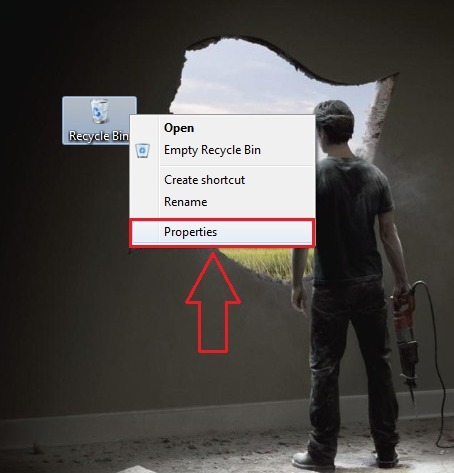
KROK 2
- Teraz je pomenované nové okno Vlastnosti koša otvára sa. Ak kliknete na jednotku D pod Umiestnenie koša, potom pod Nastavenia pre vybraté miesto, môžete prispôsobiť maximálnu veľkosť, ako je znázornené na snímke obrazovky. Po vykonaní zmien kliknite na Ok tlačidlo na prevzatie zmien.
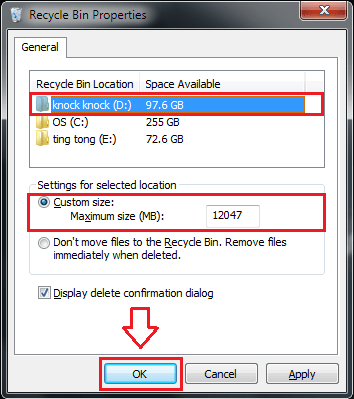
KROK 3
- Rovnako môžete prispôsobiť maximálnu veľkosť koša aj pre ďalšie jednotky.
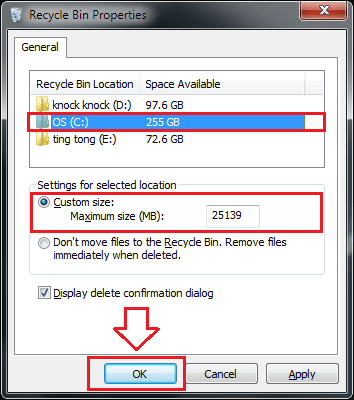
KROK 4
- Ak chcete, aby boli súbory okamžite odstránené bez toho, aby ste ich presunuli do koša, môžete skontrolovať prepínač, ako je znázornené na snímke obrazovky.
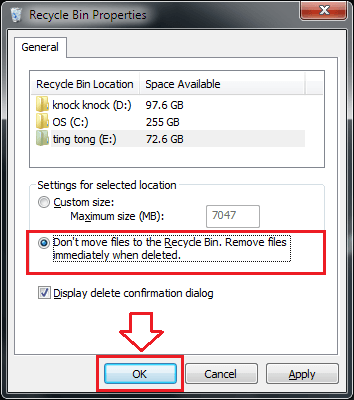
KROK 5
- Môžete tiež zvoliť, či sa má pri každom pokuse o vymazanie položky zobraziť dialógové okno s potvrdením odstránenia. Za týmto účelom môžete začiarknuť / zrušiť začiarknutie políčka Zobraziť dialógové okno potvrdenia odstránenia ako je zobrazené na snímke obrazovky.
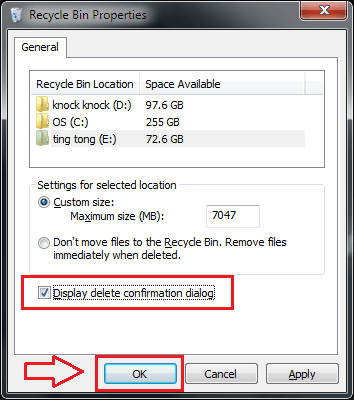
Ak neprispôsobíte maximálnu veľkosť koša, je veľká šanca, že stratíte údaje, ktoré sa nemajú stratiť. Takže vždy prispôsobte veľkosť koša tak, aby boli vaše údaje chránené. Dúfam, že sa článok ukázal ako užitočný.


